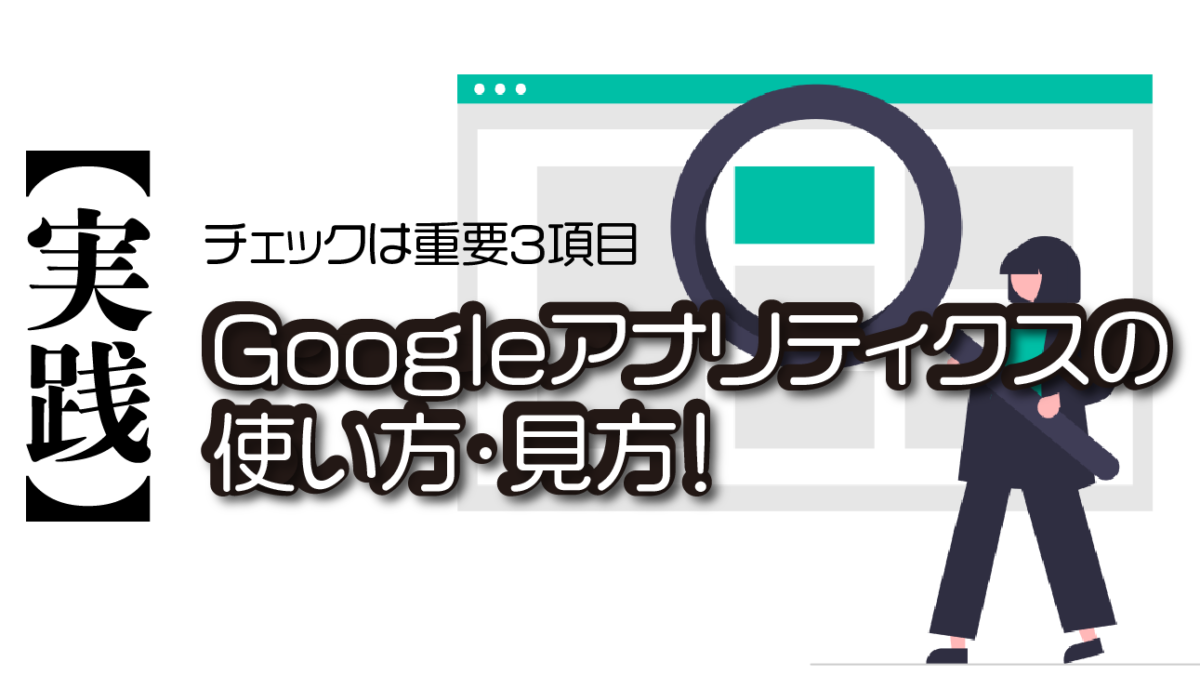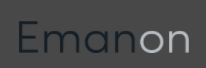サイト解析に必須のGoogle アナリティクス。無事導入は完了しましたでしょうか?
導入が完了したら早速使っていきましょう。この記事では使い方と見方を重要6項目に絞って解説しますね。
Googleアナリティクスでチェックすべきレポート画面はまず3つ
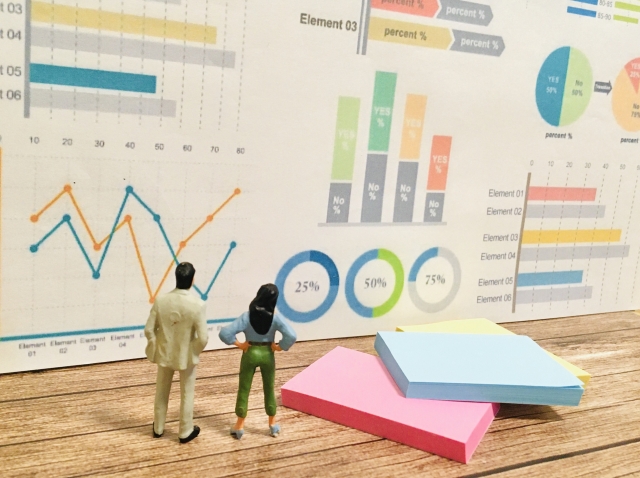
▼Googleアナリティクスの設定がまだという方はこちらから設定してくださいね。
沢山の情報が得られるアナリティクスですが、まず把握すべき要素は3つのレポートです。
- ユーザー属性サマリー
- 集客サマリー
- エンゲージメントの概要
アクセス人数、サイトの平均滞在時間、Webサイトへの流入元、表示されたページのランキングなどなどGoogle アナリティクスが良く使うだろうと考えた要素がズラッとまとまっているので、こちらを見るだけでもかなりの情報が得られますよ。
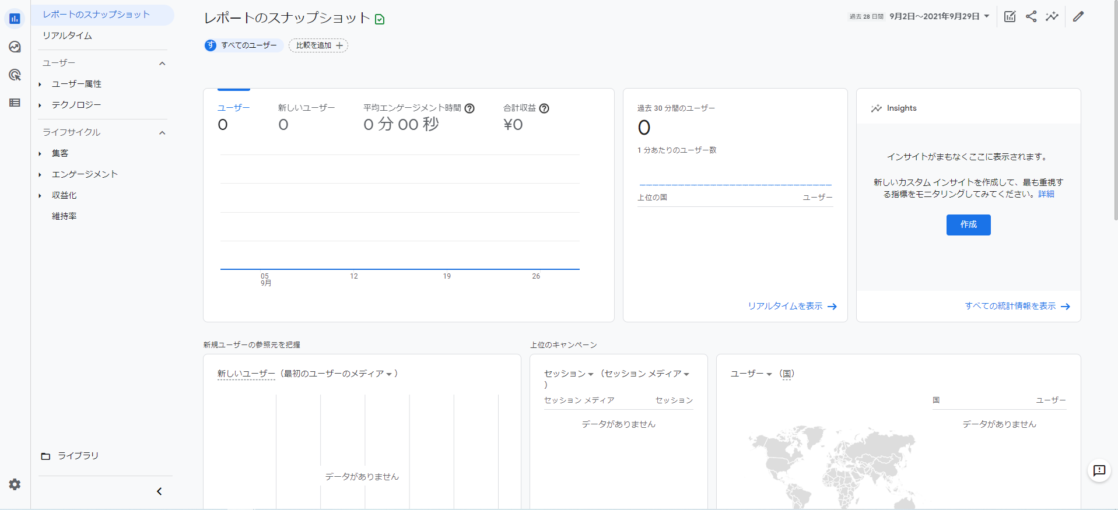
サイトオープンしているのにアクセスが全く発生しないという場合は、設定の「トラッキングコード」の埋め込みがうまくいっていないかもしれません。そんな時は「埋め込み」をチェックしてみてください。
Googleアナリティクスの解説記事などで、今開いた画面と違うという場合が良くあります。2020年10月からアナリティクスのバージョンが4になっているので、それより前の記事は旧バージョンの解説記事なのでご注意ください。
また、同じバージョン4でも随時リニューアルがされる可能性があります。本内容は2021年9月時点の物です。
ユーザー属性サマリー
【ユーザー属性】をクリックすると開くプルダウンの一番上にあります。
■分かること
アクセスしてくれた人の国・市区町村・言語・インタレストカテゴリ・年齢・性別
どういった人がアクセスしてくれているかが分かります。特に気になるのは「インタレストカテゴリ・年齢・性別」かと思いますが、こちらはGoogle Signalの有効化が必要です。(手順は公式サイトをご参照くださいね)
こういった情報は、アクセスしてくれた人がGoogleアカウントにログインしており、かつ、Googleの広告配信最適化OKしている場合に自動で収集されます。
アクセスしてくれている人全員の興味や性別が分かるわけではないので注意してください。
集客サマリー
【集客】をクリックすると開くプルダウンの一番上にあります。
■分かること
ユーザー数・新規ユーザー流入元・セッション流入元など
どこからユーザーが見に来てくれているかが分かります。
さらに詳しく見たいときは集客サマリーの下にある「トラフィック獲得」をチェックしてみましょう。自然検索で流入したのか、メールからきたのか、無料のSNSから来たのか…といったことが分かります。
流入元の分類ルールはGoogle公式で確認してくださいね。
エンゲージメントの概要
【エンゲージメント】をクリックすると開くプルダウンの一番上にあります。
■分かること
ユーザーとセッションあたりのエンゲージメント時間・ページ表示回数・イベント発生回数・ユーザー数の推移・継続率
Google Analytics 4(GA4)におけるエンゲージメントとは、
サイトやアプリに対するユーザーの操作です。
引用元:Googleアナリティクスヘルプ
と定義されており正直分かりにくいのですが、画面をスクロールしたり、リンクをクリックしたりといった操作をユーザーが行ったことを確認しているようです。
例えば今までは1ページ目でサイトを閉じていれば直帰とみなされました。
しかし、その1ページ目でドンピシャな情報があってしっかり読み込んで、その結果1ページ目で満足して閉じていたらそのページはダメなページだったのでしょうか?
その点を回避できるのがエンゲージメント率なんですね。時間で言うと10秒以上そのページを見ていると、エンゲージメントとみなされるとのことです。
ビューがないGA4で設定しておきたい【除外フィルタ】
こちらの設定の記事でもちらっと書きましたが、最新のアナリティクスGA4には以前はあったビューというものが存在しません。
データ解析・分析するときに自分やサイト制作会社のIPアドレスを除外しておかないと、アクセスが正確に把握できませんよね。
そこで、活躍するのが除外フィルタです。
アナリティクスの検索窓で「データストリーム」を検索して開き、下の方にある「タグ付けの詳細設定」をクリックしてください。

次に、「内部トラフィックの定義」⇒「内部トラフィックルール」【作成】をクリック。

下記画面が開くので、各要素を入力してくださいね。ルール名は自由に設定が出来ます。
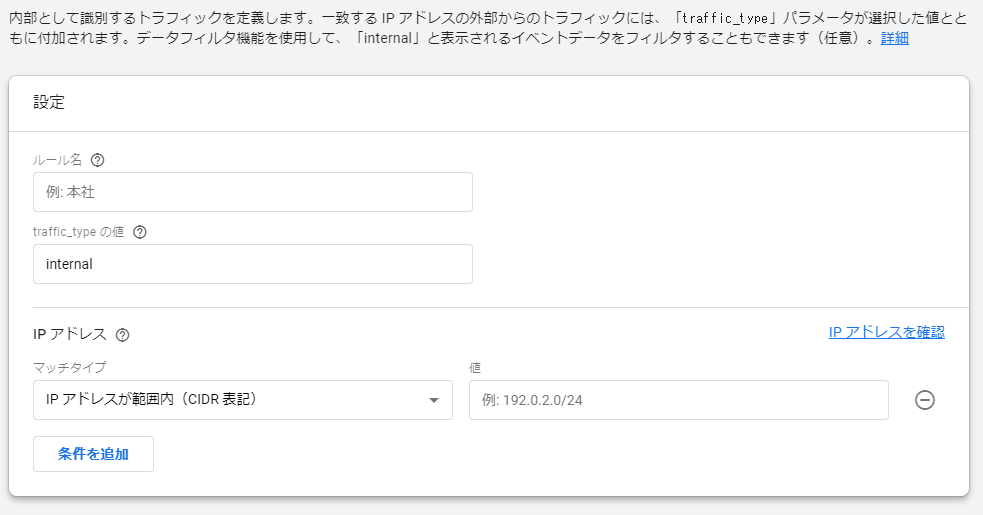
除外アドレスを入力したら、管理画面のプロパティを再度開いてください(検索窓に「管理」を入力して出てくる歯車アイコンの「管理」をクリックすると、一発で管理画面のプロパティが表示されるので便利ですよ)
データ設定⇒データフィルタと選んでいきます。
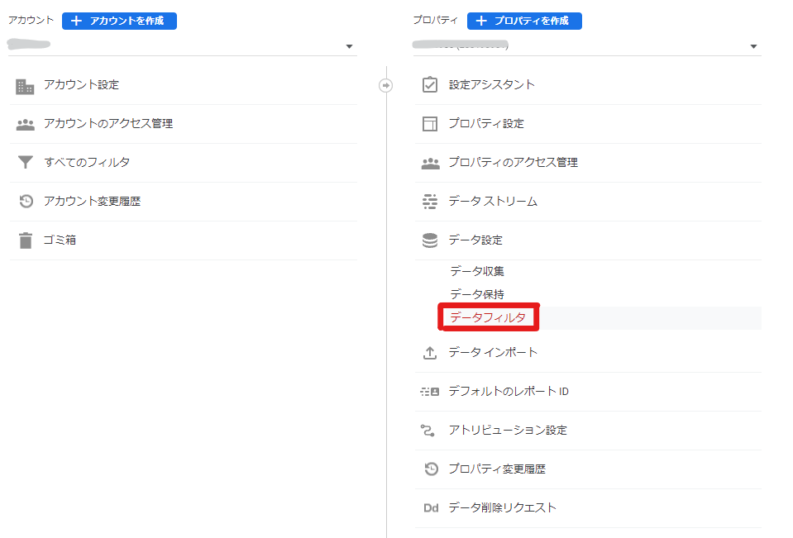

作成したフィルタが表示されると思いますが、「現在の状態」がテストになっているとフィルタリングされません。
右端の⁝をクリックして有効化すれば設定完了です!
見方のコツとは
見るべきレポートなどについて解説してきましたが、最後に見方のコツをお伝えします。
沢山の人に読んでもらえるサイトにするにはどこが問題なのか、それを各種数値から読み取ることが重要なのです。何も意識せずにただレポートを眺めていてもそれでは得るものがありません…。
改めて「サイト解析とは」の記事を読んでいただくのも参考になるかと思います。ぜひチェックしてみてください。
まとめ
- 「レポートのスナップショット」で全体像が把握できる
- まず把握すべきレポートは「ユーザー属性サマリー」「集客サマリー」「エンゲージメントの概要」
- 問題意識を持ちながらレポートをチェックしよう
最初の内はアクセス数も少なく、あまり分析することもないかもしれません。
しかし、日々チェックすることで、「今日の記事は反応が良かった」「今回のはいまいちだった」「男性中心だったのが女性が増えてきているから女性のニーズが実は高くなっているのかも」…などといったことが見えてくるようになります。
ぜひこまめにチェックして、得られた情報をもとにサイトをどんどん改良していきましょう!
最後までお読みいただき、ありがとうございました。